La controladora para disco externo por USB 2.0 High Speed ofrecidos por nosotros en la página web lo trajo hasta esta página, viene acompañado con una serie de aplicaciones software que permiten optimizar el rendimiento y aprovechamiento de la controladora Zonet ZNS8022
Las aplicaciones componentes son:
Data Ditto de DoTop
DriveClone de Farstone
PS3 XBOX Ready de DoTop
PLBackup
Drivers para los Sistemas que los necesita y soportamos
Si bien dichas aplicaciones son instaladas todas por el setup incluido en el correspondiente CD ROM provisto por Zonet, las dos primeras indicadas han sido integradas entre ellas para asegurar la prestación de las funciones indicadas más adelante (en otras palabras Data Ditto en realidad será la cara visible para el usuario y la encargada de capturar los eventos producidos por el cofre al ser presionados sus distintos botones, y en función de los mismos llamar las correspondientes funciones de DriveClone que será la aplicación que efectuará realmente las operaciones programadas). Por lo tanto nosotros aquí presentaremos sólamente dos grupos de funciones, que son las brindadas por un lado por Data Ditto + DriveClone y por otro lado las brindadas por PS3 XBOX Ready
Desde ya que es imposible el brindar el detalle operativo de cada función. Al potencial interesado que quiera conocer dichas funciones en mayor detalle podrá acceder a los manuales de dichas aplicaciones cuyos links le ofrecemos a continuación:
A modo de resumen la siguiente tabla le presenta la compatibilidad del software ofrecido y los sistemas operativos más habituales donde se puede usar este cofre
|
Sistema |
Elementos software |
||||
| Drivers | Data Ditto | DriveClone | PS3 XBOX Ready | PLBackup | |
| Windows 98/98SE | T | NO | NO | NO | NO |
| Windows ME | I | NO | NO | NO | SI |
| Windows 2000 | I | SI | SI | SI | SI |
| Windows XP | I | SI | SI | SI | SI |
| Windows Vista | I | SI | SI | SI | SI |
| Windows 7 | I | SI | R | NO | SI |
| Windows 8 | I | NO | NO | NO | SI |
| Windows 8.1 | I | NO | NO | NO | SI |
| Windows 10 | I | NO | NO | NO | SI |
| Mac OS 8.6 | T | NO | NO | NO | NO |
| Mac OS 9.x o superior | I | NO | NO | NO | NO |
| Linux Kernel 2.4.18 o superior | I | NO | NO | NO | NO |
donde la nomenclatura seguida es:
T = componente ofrecidos por terceras partes (Prolific, Apple) y no soportados por nosotros
I = componente integrado en el núcleo del Sistema Operativo (Plug&Play, no es necesario brindar ningún software adicional por parte del usuario)
NO = el componente software en cuestión no funciona en ese Sistema Operativo
SI = El componente software opera al 100% OK en dicho Sistema Operativo
R = Si bien el componente se instala y funciona, presenta errores y muy baja performance (se debe comentar que el usuario podría usar en su lugar una versión comprada por su cuenta a Farstone del software Total Recovery que reemplazó las funciones de backup del DriveClone)
DATA DITTO
DATA DITTO es una aplicación que una vez instalada, se puede programar para que se inicie automáticamente con el Windows y resida en "tray" de dicho sistema operativo. Cuando la controladora ZNS8022 es conectado al equipo el ícono en el tray pasará a un estado activo y DATA DITTO detectará cada vez que se presione uno de los botones de la consola del ZNS8022 y con distintos menúes popup guiará al usuario para que en muy simples pasos pueda realizar con un clic una cualquiera de las acciones preprogramadas.
Las funciones
posibles son decenas, pero en forma resumida podemos decir que permite la
realización de backups ya sea a pedido o programados por fecha o periodicidad y
determinando por muy variados procedimientos los elementos a salvaguardar, entre
los ficheros y carpetas que se encuentren sobre nuestro sistema. Todo este
conjunto de alternativas podrán ser disparadas presionando el botón del cofre
marcado como "DATA Backup". Los backups así lanzados podrán ser
completos cada vez o si se elige podrán ser backups incrementales o sea se
tomará como referencia el último backup hecho bajo un determinado nombre y se
añadirán al mismo los archivos nuevos o modificados que responden al criterio
definido para esa operación de backup.
El otro gran grupo de funciones ofrecidas por DATA DITTO son las referidas a las
clonaciones completas de discos o particiones, tal que se pueda también generar
por ejemplo el backup del Sistema Operativo completo. Las msmas son disparadas
cuando se presiona en el cofre el botón "OS Backup"
Un tercer grupo de funciones de DATA DITTO están vinculadas a la pulsación del
botón de restauración y las mismas son operaciones que permitirán reintegrar
en nuestro sistema o en otro equipo, el contenido de alguno de los backups
realizados por medio de los dos grupos de funciones anteriores (por ejemplo se
podría por medio del clonado de una partición sistema usando el segundo grupo
de funciones tener en el ZNS8022 una imagen de dicha partición sistema, la cual
podría ser restaurada ya sea en el mismo disco y partición para reparar un
desastre sino en un disco totalmente nuevo para realizar una migración,
uilizando para esto último alguna de las funciones del tercer grupo de
funciones
Finalmente DATA DITTO ofrece una serie de funciones "misceláneas" que
permitirán entre otras cosas por ejemplo crear un CD o DVD booteable de
emergencia, verificar la integridad de un backup antes hecho o sino consultar
los logs de actividades llevadas a cabo con el programa
A continuación les presentamos algunas pantallas ofrecidas por DATA DITTO para distintas operaciones (mayores detalles los podrá obtener de los manuales antes referidos)
El menú general de la aplicación nos permitirá elegir que tipo de actividad queremos realizar (backup de archivos y crpetas, backup del sistema, de discos o particiones o finalmente el clonado de dispositivos)
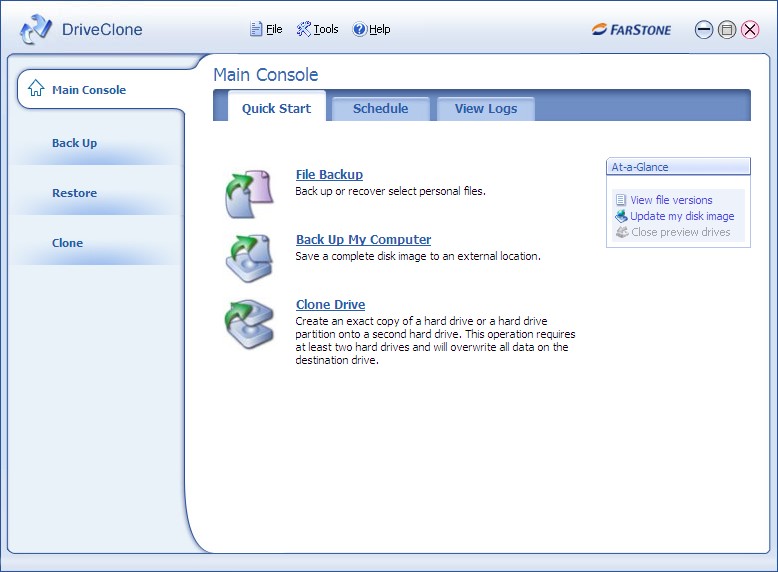
Supongamos que hemos elegido hacer el backup de un grupo de archivos y carpetas o sea elegimos el primer punto del menú:
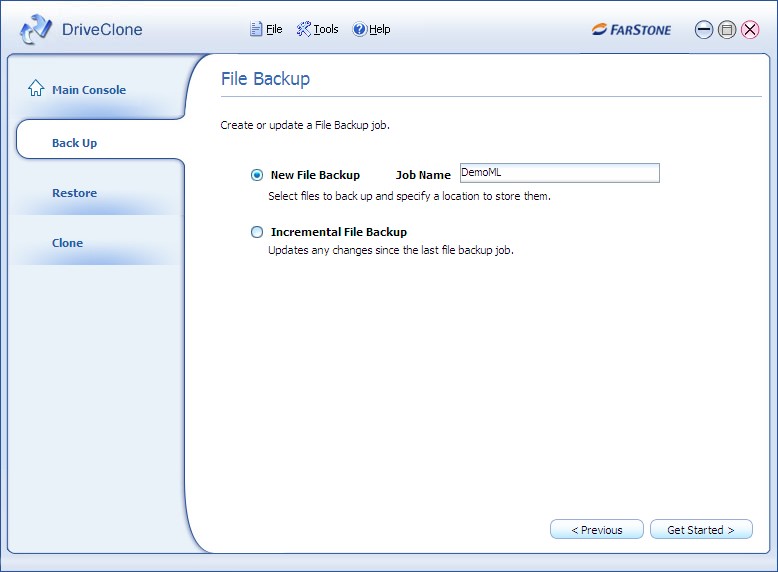
Simplemente le damos un nombre a la tarea (tal que luego si hay que repetirla bastará elegirla por nombre sin tener que volver a dar todas las especificaciones de la misma) y avanzamos a la pantalla siguiente donde indicamos que queremos salvauardar
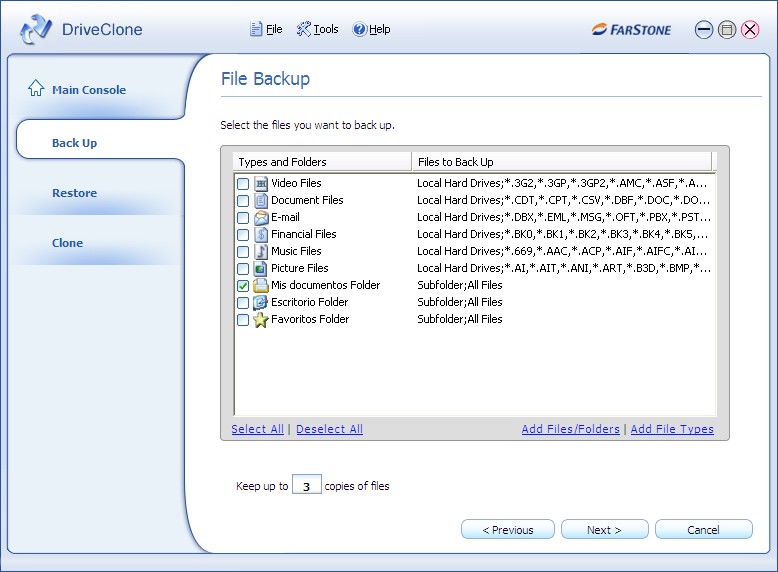
El programa nos ofrece una serie de grupos pre-armados de archivos. Si alguno satisface nuestra necesidad bastará con marcarlo y listo. Si lo que nosotros necesitamos respaldar no figura o lo que figura no es lo suficientemente específico para nuestra necesidad, mediante la opción Add Files/Folders creamos un nuevo conjunto, cosa que hacemos sin más explicaciones en la siguiente secuencia de pantallas
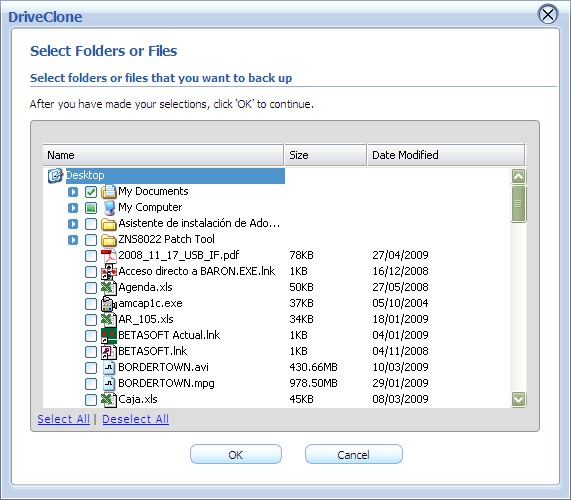
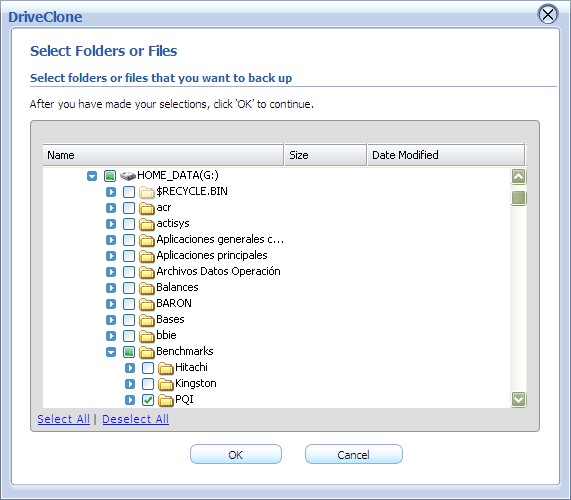
donde hemos agregado como elemento a respaldar la carpeta Mi PC/G:/Benchmarks/PQI la cual ahora aparecerá en la lista y luego marcamos que la Carpeta de Mis Documentos y esta carpeta que acabamos de agregar son los elementos a respaldar
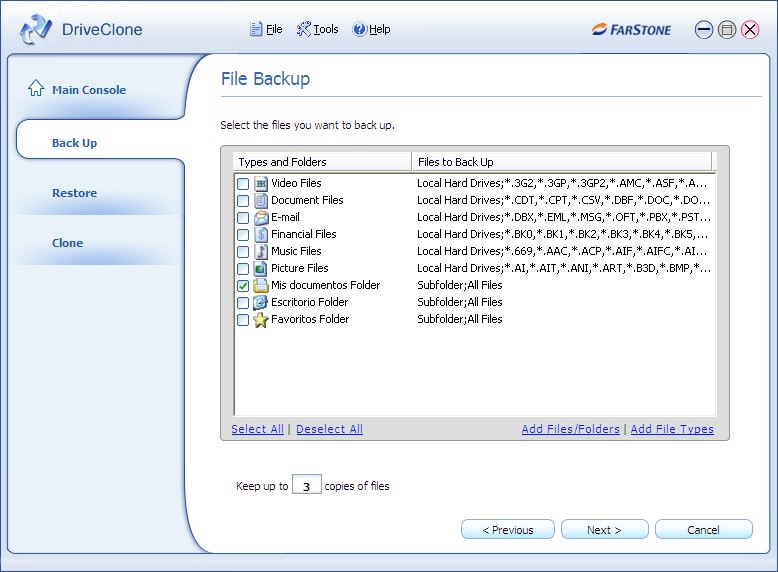
y avanzamos hasta la siguiente pantalla que nos permite elegir el destino de nuestra copia (en este caso el ZNS8022...pero podría usarse el software para guardar la información en cualquier otro soporte)
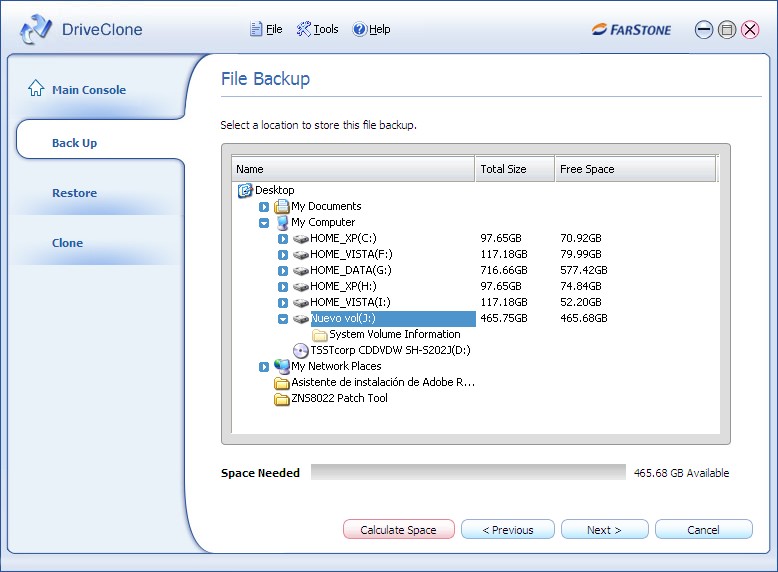
y hacemos "Next" en cada una de las pantallas siguientes para concretar la operación.
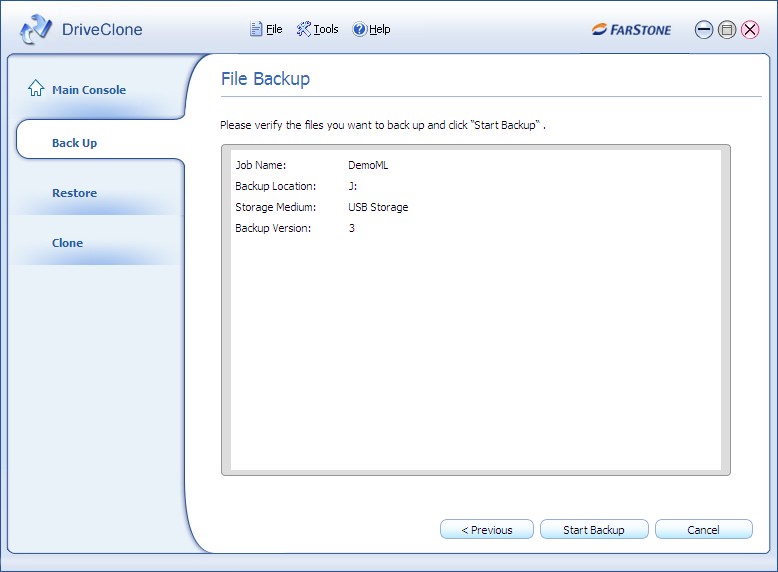

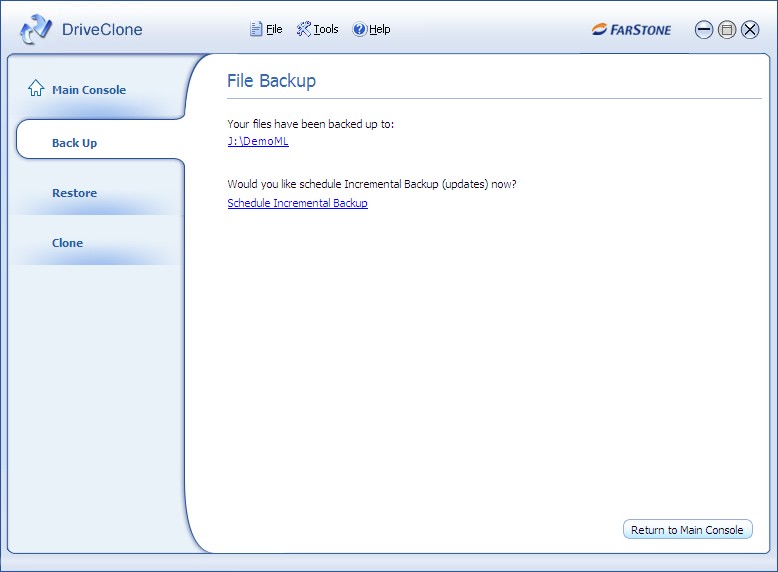
la cual vemos luego en la siguiente y última imágen que ha quedado registrada en el log
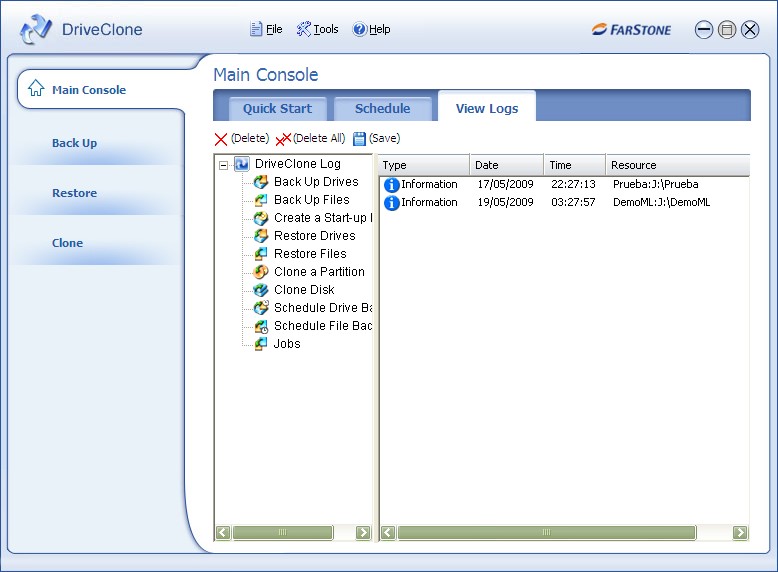
Obviamente aquí hemos desarrollado un simple ejemplo de una posible operación. Las alternativas son muchísimas y sería imposible presentarlas aquí. Para despejar alguna duda que tenga revise los manuales referenciados o sino consúltenos..
PS3 XBOX READY
Este software una vez instalado en su PC bajo Windows le permitirá esencialmente hacer dos tareas:
1) Preparar el disco para que el mismo sea compatible con la Estación de Juego que Ud tenga (PS3 o XBOX360)
Esta operación realmente se hace una única vez (obviamente se puede repetir si quiere hacer una nueva unidad o cambiar el tipo de uso). Una vez realizada cuando conecte la unidad al PC un ícono indicativo del tipo de Play Station aparecerá en su escritorio como se muestra a continuación (en este caso para una PS3)
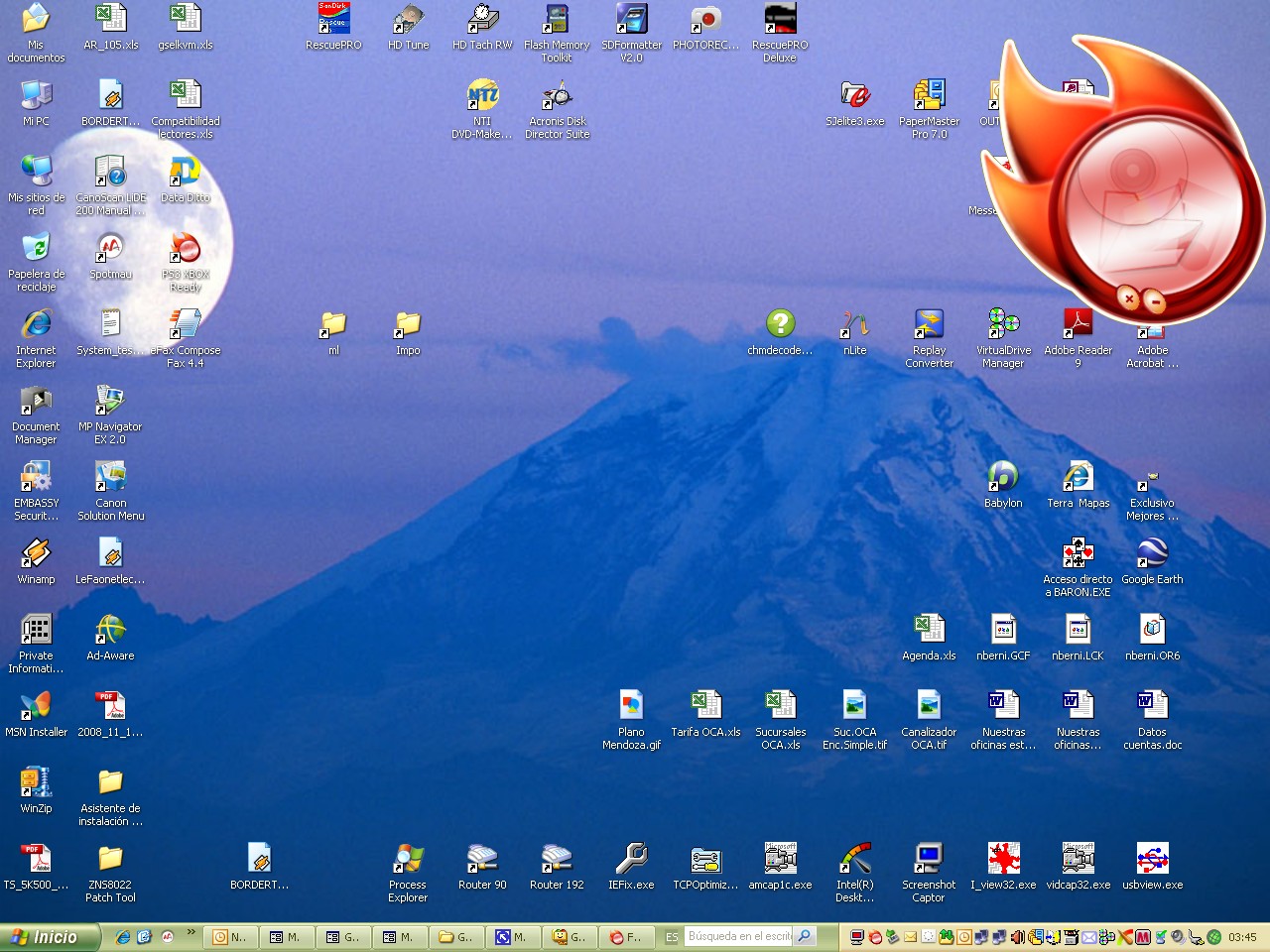 :
:
2) Luego de preparado el disco podrá convertir videos, fotos, MP3 o lo que sea para ser utilizados en la estación de juegos. Esto es tan simple como seleccionar el archivo de contenidos que desee y arrastrarlo para soltarlo dentro del ícono que apareció en el angulo superior derecho de la pantalla. El software convertirá el archivo al formato "gestionable" por su Play Station
Cuando haya terminado con estas operaciones simplemente expulsa el disco de su PC y lo conecta en su Play Station para disfrutar plenamente de los elementos que cargó
SABEMOS QUE ESTAS DESCRIPCIONES SON MUY BREVES Y SUMARIAS... PERO POR LO MENOS TRATAN DE DARLE UNA IDEA DEL SOFTWARE ACOMPAÑANTE EL CUAL TIENE TAL RIQUEZA DE FUNCIONES QUE RESULTA IMPOSIBLE SU DESCRIPCIÓN ELEMENTO POR ELEMENTO AQUÍ. REVISE LOS MANUALES INDICADOS AL INICIO O SINO CONSÚLTENOS QUE NUESTRO PERSONAL TÉCNICO TRATARÁ DE BRINDARLE LA MEJOR ACLARACIÓN POSIBLE